UEFI CentOS安装指南
在现代操作系统安装过程中,UEFI(统一的可扩展固件接口)已经取代了传统的BIOS(基本输入/输出系统),成为新一代计算机引导和初始化系统的标准,CentOS作为一款流行的Linux发行版,也支持UEFI引导方式,以下是详细的安装步骤和注意事项。
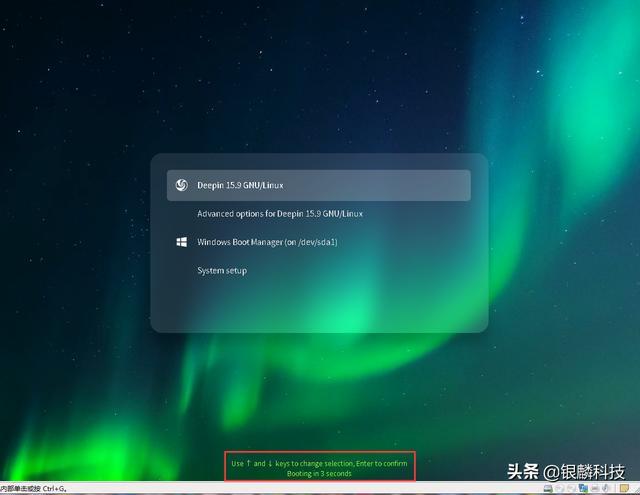
准备工作
1、硬件要求:确保计算机支持UEFI引导,并使用最新的UEFI固件版本以获得最佳的兼容性和性能。
2、制作启动U盘:
下载CentOS安装镜像文件(ISO格式)。
准备一个容量不小于4GB的U盘,并确保其中没有重要数据(因为制作过程会格式化U盘)。
使用工具如Rufus或dd命令将ISO文件写入U盘,使用Rufus时选择“MBR分区方案”和目标系统类型为“BIOS或UEFI”。
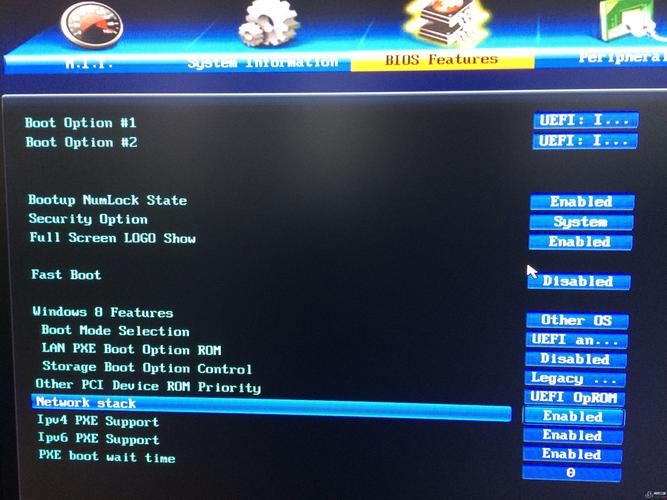
3、设置UEFI启动:
将制作好的启动U盘插入计算机。
进入BIOS设置界面(通常通过F2、F10或Del键进入)。
在BIOS设置中,将UEFI启动设备设置为第一启动选项。
安装过程
1、启动安装程序:从U盘启动后,选择“Install CentOS 7”并按Enter键。
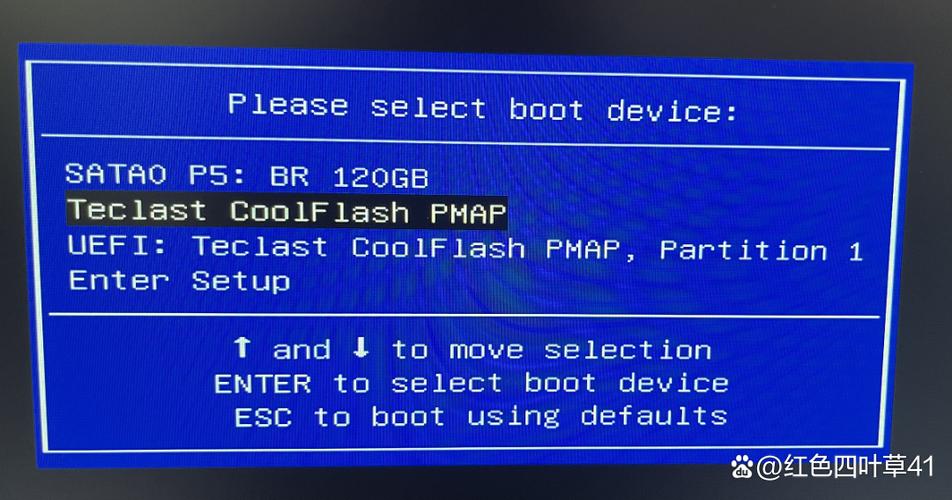
2、选择语言和键盘布局:选择合适的语言、键盘布局和时区设置。
3、硬盘分区:
至少创建一个EFI系统分区(/boot/efi),这是UEFI模式下必须的分区。
可以选择自动分区或手动分区,如果选择手动分区,需要确保有一个EFI系统分区和一个用于安装CentOS的根分区。
4、网络配置:根据需要配置网络连接。
5、软件选择:选择需要安装的软件包组。
6、系统设置:设置主机名和Root密码。
7、开始安装:点击“Begin Installation”开始安装过程。
8、重启:安装完成后,点击“Reboot”按钮重启计算机。
注意事项
1、确保计算机支持UEFI引导,并正确设置UEFI启动设备。
2、使用合适的ISO文件进行制作启动U盘,避免使用损坏或不完整的镜像文件。
3、在制作启动U盘时,谨慎选择U盘设备号,以免错误地格式化了其他存储设备。
4、在安装过程中,根据自己的需求选择软件包,避免安装不必要的组件。
5、注意备份重要数据,以免在安装过程中丢失。
FAQs
Q1: 如果在虚拟机上安装CentOS时遇到无法引导的问题怎么办?
A1: 确保虚拟机支持UEFI模式,并且在虚拟机设置中启用了UEFI,尝试使用英文界面进行安装,有时中文界面可能导致问题。
Q2: 如果CentOS虚拟机无法启动,如何修复?
A2: 首先检查是否选择了正确的启动设备,如果问题依旧,可能需要检查虚拟机的设置或尝试在其他物理机上安装以确保不是环境问题。











